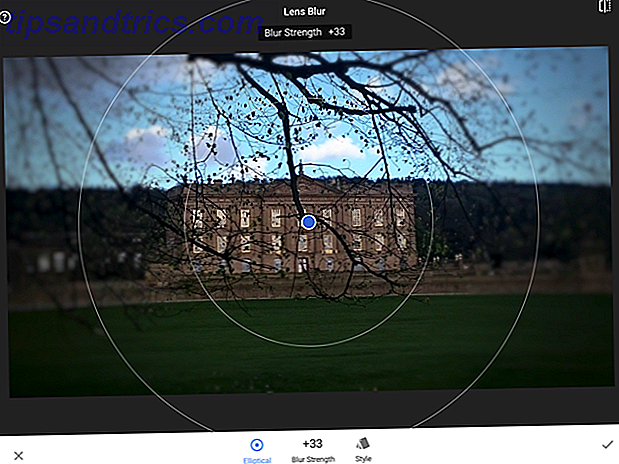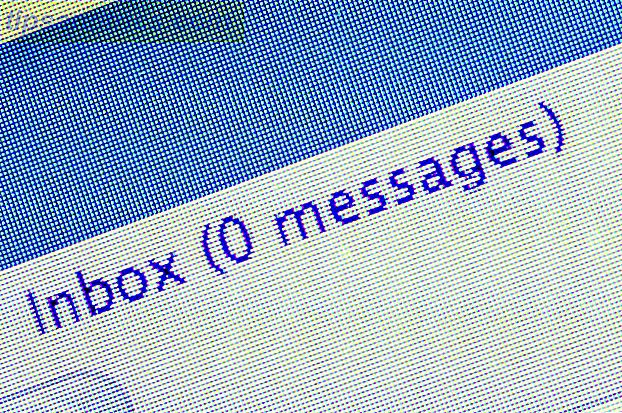Et mørkt Windows-tema er en god start til at reducere øjnene og øge kølefaktoren for dit skrivebord, men du kan gøre dit skrivebord endnu mørkere.
Næsten alle os voksede op med lette Windows-temaer. På gamle versioner af Windows Et hurtigt kig på Windows-historie i visuel form Et hurtigt kig på Windows-historie i visuel form Læs mere, mørke farver var næsten uhørt. Med Windows 8 var mørkt pludselig køligt. Og det ser ikke bare bedre ud - med mørke temaer er det videnskabeligt bevist at være bedre for dig.
Men på trods af sine sultne mørke toner mangler Windows stadig muligheder for at få dit skrivebord til at blive endnu mørkere. Hvis du har ændret dit Windows-tema, hvad mere kan du tilpasse?
Fortsæt læsning for syv tips, der vil gøre din skærm mørkere.
1. Download Dark Temaer
Den nemmeste og hurtigste måde at vende skærmen til sort er at downloade et mørkt tema 5 Windows 10 Mørke Temaer 5 Windows 10 Mørke Temaer Mørke temaer kan hjælpe med øjetræning, gøre tekst lettere at læse, og de er også stilfulde. Vi har samlet fem af de bedste til Windows 10. Læs mere. Standard Windows-mørke temaer har stadig en betydelig mængde farver i bestemte områder, fordi de er "høj kontrast".
Et ægte mørkt tema fjerner alle forekomster af iøjnefaldende farve, erstatter den med grå, kul og sort varianter.
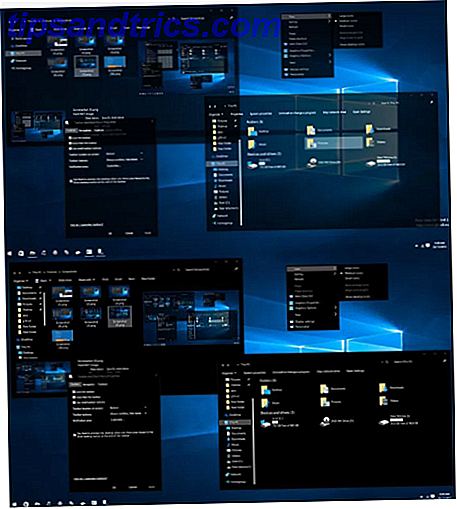
En stor mulighed er "Black Theme for Win10" af Skinpack. Alt vises i sorte, mørke grays og mørke blues. Du kan endda tilføje gennemsigtige vinduer til en klassisk effekt.
Download temaet fra og gem det i C: \ Windows \ Resources \ Themes . Før det virker, skal du også downloade og installere UXThemePatcher, et værktøj, der gør det muligt for Windows at læse og bruge tredjeparts temaer.
2. Brug Mørke Baggrunde
I sidste ende er der kun så meget indflydelse dit tema har. Du skal lave andre variabler i operativsystemet (OS), der passer til de accenter og farver, du ser i menuer og appvinduer.
For eksempel er det ikke fornuftigt at bruge et solrigt billede fra din seneste familieferie, hvis du forsøger at skabe noget virkelig skyggefulde. Det vil se ud af sted og vil ødelægge eventuelle øjenbeskyttende farver, dit tema har introduceret.

Selvfølgelig, hvis du vil tage processen til ekstreme, brug en solid sort baggrund. Hvis du stadig vil bruge en af dine egne snaps, skal du prøve at finde et billede, der matcher farverne andre steder i operativsystemet. I mit skrivebordsbaggrund (ovenfor) kan du se masser af dybe røde, blues og sorte - efter min mening gør de et godt stykke arbejde med at hente nuanserne i standard Windows 10-temaet.
3. Skift Windows Color Presets
Riley har dækket, hvordan man ændrer farveforindstillinger. Den mørke side af Windows 10: Indstil et tema og skift farver. Den mørke side af Windows 10: Indstil et tema og skift farver. Windows 10 er så lyst, det kan forårsage øjenlindring. Indstilling af et mørkt tema er en simpel måde at give dine øjne en pause. Vi viser dig hvordan du temaer Windows 10 og dets mest almindelige ... Læs mere detaljeret andetsteds på webstedet. Hun hævder, at værktøjet er en del af en stor række værktøjer til redigering af Windows æstetik.
Pakken indeholder fire specifikke værktøjer:
- Microsoft Office - Office-apps tilbyder fire forskellige menuer og baggrundstemaer.
- Edge Browser - Edge indeholder nu et sort tema.
- Windows Accent Colors - Selvom du ikke kan oprette hele temaer indbygget på Windows, kan du redigere dets grænser og accentfarver.
- Registry Hacks - Hvis du er kompetent, kan du finjustere registreringsdatabasen for at aktivere til officielle men ikke-tilgængelige Windows 10 mørke temaer.
Brug af en kombination af disse fire tweaks vil være nok for de fleste brugere at få Windows til at se den måde, de vil have det på.

Hvis du vil redigere farveindstillingerne specifikt, skal du gå til Indstillinger> Tilpasning> Farver og foretage dit valg. Du kan se et eksempel på dit nye valg i vinduet øverst på skærmen.
4. Opsæt temaer i tredjepartsapps
Masser af tredjeparts apps tilbyder temaer. For at gøre din skærm så mørk som muligt, skal du kontrollere alle de apps, du bruger ofte, og aktivere deres mørke tema.
Det vil være en frugtbar oplevelse, hvis du bruger timer til at gøre Windows så mørkt som muligt, men du bruger det meste af din arbejdsdag stirrende på en app med en lys baggrund. Det vil ikke hjælpe dine øjne og vil ikke hjælpe dig med at se cool ud.
For eksempel giver Google Chrome brugere mulighed for at downloade og installere nye temaer 5 Smukke temaer for at gøre din Google Chrome Browser 5 Lysere temaer for at gøre din Google Chrome Browser lysere De fleste af os bruger mange timer på internettet, gennemse websteder og prominente ignorerer udseendet af vores web browser, hvilket er fint, da de normalt ikke påvirker ændringer i vores browseradfærd, i modsætning ... Læs mere direkte fra Chrome Webshop, mens Photoshop har fire forudindstillinger at vælge imellem. Alt fra torrent-software til musikafspillere tilbyder nu flere valg.
5. Sænk lysstyrken
Mørke temaer er ikke for alle - nogle mennesker foretrækker lyse farver på skærmen. Men det betyder ikke, at du skal sætte dit syn i fare. Du kan bare sænke lysstyrken.
Problemet er, at computerskærme ikke alle viser hvide og andre lyse farver på ensartet måde. Den samme farve kan se meget anderledes ud på to forskellige udgange. Det betyder, at standard Windows-tema kan få nogle mennesker til at bære solbriller, mens andre ikke tror, at det er lyst nok.

Hvis du kan lide vanilje Windows-temaet, men finder det for meget på dine øjne, kan du ringe tilbage lysstyrken i Action Center på proceslinjen.
6. Installer F.lux
I stedet for konstant at svinge med lysstyrken indstillinger i løbet af dagen og natten, hvorfor ikke lade F.lux tage kontrol Kan F.lux og Night Shift virkelig forbedre dine sovevaner? Kan F.lux og Night Shift virkelig forbedre dine sovevaner? Overdreven brug af computere, tablets og smartphones kan føre til forringet søvnkvalitet - men gør apps som F.lux og Night Shift virkelig imod disse effekter? Videnskaben er ret klar over dette. Læs mere ?
Den gratis app er designet til at introducere varmere, søvnfremkaldende røde farver til din skærm i løbet af aftenen og slå op i den vågen blues i løbet af dagen.

Men appens skønhed er dens fleksibilitet. Hvis du vil have varme farver i løbet af dagen, skal du bare indstille farvetemperaturindstillingerne eller solopgangs- / solnedgangstiderne i overensstemmelse hermed. Din skærm vises øjeblikkeligt mørkere.
7. Vent til Windows 10 Blue Light Filter
Hvis du er en del af Windows Insider-programmet, har du allerede denne funktion som en del af Build 15002. For alle andre skal du vente til foråret og offentliggørelsen af Windows Creators Update A Peek Into the Windows 10-skabere opdaterer et kig ind i opdateringen af Windows 10-skabere Microsoft annoncerede kun den næste store Windows 10-opgradering. Creators Update vil komme til 400 millioner brugere i foråret 2017. Her er højdepunkterne i onsdagens Windows 10-begivenhed. Læs mere .
Formålet med funktionen er det samme som F.lux: for at gøre skærmen mørkere på bestemte tidspunkter af dagen ved at filtrere det blå lys ud.
For at indstille det skal du gå til Indstillinger> System> Skærm og trykke på skiften ved siden af Nedre blåt lys automatisk . Klik på Blå lysindstillinger for at tilpasse farvetemperaturen og tiderne.
Hvordan gør du din skærm mørkere?
Jeg har vist dig syv tricks, der gør skærmen endnu mørkere. Selvom det er rigtigt, at Windows mørke muligheder er noget slidstærke, hvis du laver nogle af disse syv justeringer, vil du mærke en betydelig forbedring næsten øjeblikkeligt.
Nu er det tid til at høre din input. Hvordan gør du Windows mørkere, køligere og lettere på øjet?
Du kan efterlade alle dine tips, forslag og anbefalinger i kommentarerne nedenfor.